Canon LBP-5000 – страница 11
Инструкция к Лазерному Принтеру Canon LBP-5000
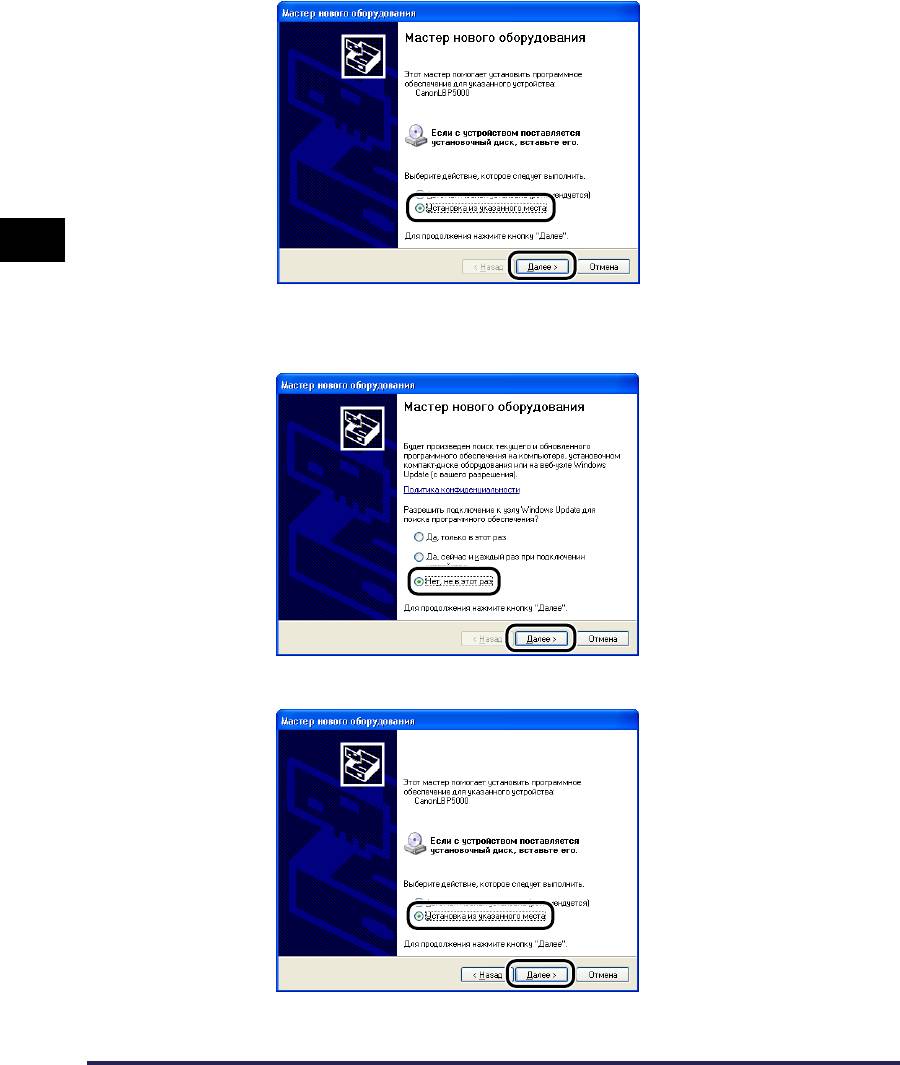
● Если появится следующий экран
❑
Выберите [Установка из указанного места] и нажмите кнопку [Далее].
3
● Если появится следующий экран
❑
Выберите [Нет, не в этот раз], затем нажмите кнопку [Далее].
❑ Выберите [Установка из указанного места] и нажмите кнопку [Далее].
Установка и настройка программного окружения принтера
3-32
Установка программного обеспечения CAPT
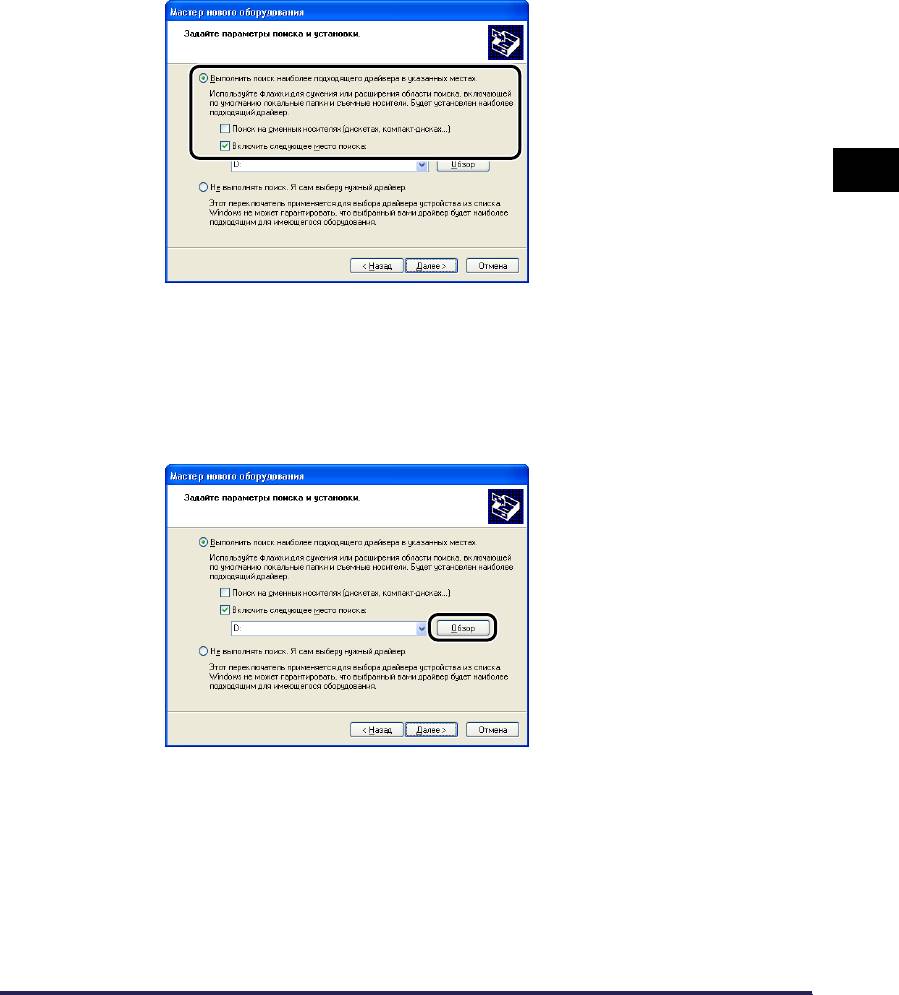
8
Выберите [Выполнить поиск наиболее подходящего
драйвера в указанных местах], снимите флажок [Поиск на
сменных носителях (дискетах, компакт-дисках...)], а затем
установите флажок [Включить следующее место поиска].
3
9
Нажмите кнопку [Обзор], затем выберите папку.
Выберите [D:\Russian\Win2K_XP] и нажмите кнопку [OK].
В этом руководстве имя устройства чтения компакт-дисков обозначено
символом "D:". В зависимости от используемого компьютера название
устройства чтения компакт-диска может отличаться.
Установка и настройка программного окружения принтера
Установка программного обеспечения CAPT
3-33
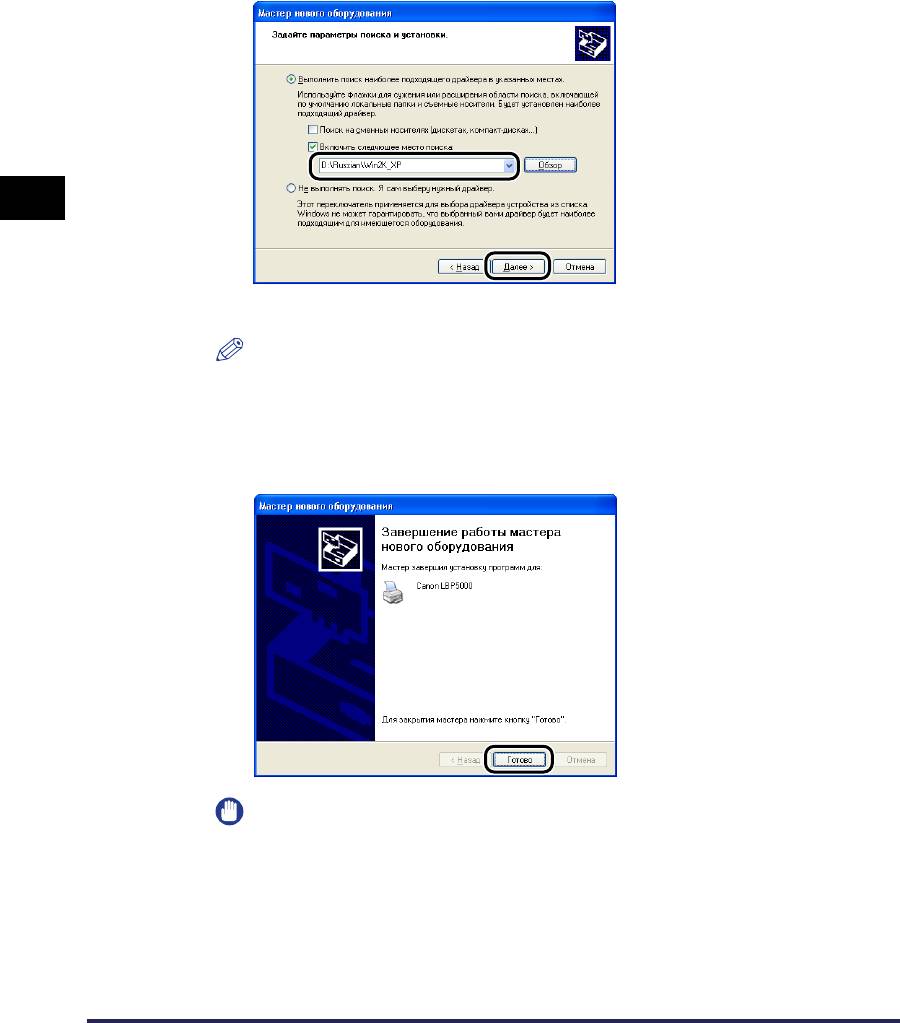
10
Убедитесь в том, что в окне [Включить следующее место
поиска] отображена нужная папка, а затем нажмите
[Далее].
3
Отобразится индикатор выполнения установки.
ПРИМЕЧАНИЕ
Если появится диалоговое окно [Установка оборудования], нажмите [Все
равно продолжить].
11
Нажмите кнопку [Готово].
Установка и настройка программного окружения принтера
ВАЖНО
Если Вы используете операционную систему с установленным пакетом
Windows ХР Service Pack 2 или другую операционную систему, оснащенную
брандмауэром Windows, на Вашем сервере печати, то необходимо настроить
брандмауэр Windows для разблокирования обмена данными с
компьютерами-клиентами. (См. стр. 8-16)
3-34
Установка программного обеспечения CAPT
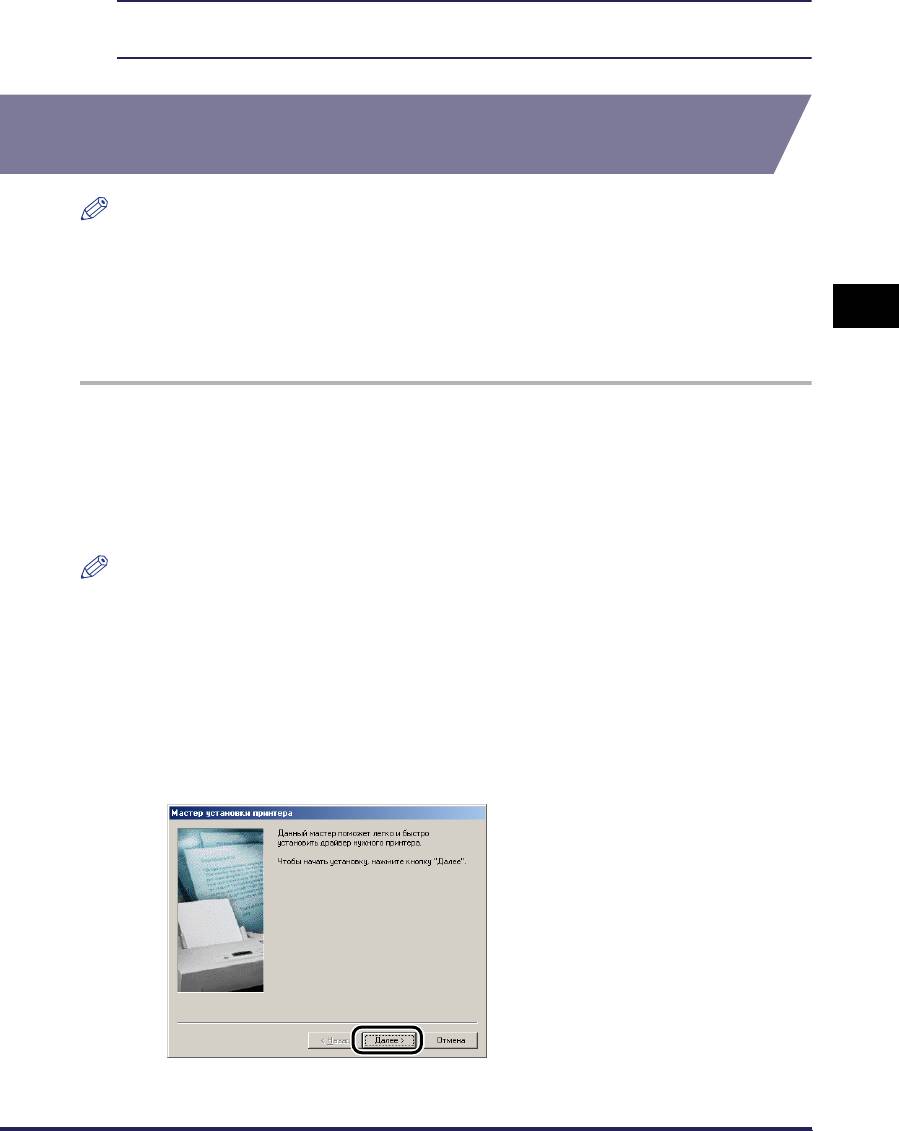
Установка драйвера класса USB (поставляемого с операционной системой) и
драйвера принтера завершена.
Установка с помощью [Мастер установки
принтера]
ПРИМЕЧАНИЕ
При установке ПО CAPT с помощью [Мастер установки принтера], USB порт,
используемый для данного принтера, должен быть зарегистрирован.
Для Windows 98/Me
3
Снимки экранов, использованные в данном разделе, сделаны в Windows Me.
1
В меню [Пуск] выберите [Настройка] ➞ [Принтеры], чтобы
открыть папку [Принтеры]. После этого дважды
щелкните [Установка принтера].
Откроется диалоговое окно [Мастер установки принтера].
ПРИМЕЧАНИЕ
Открыть диалоговое окно [Мастер установки принтера] можно также с помощью
следующей процедуры:
- Дважды нажмите [Мой компьютер]
➞
[Панель управления]
➞
[Принтеры]
➞
[Установка принтера] (только для Windows Me).
- Дважды щелкните [Мой компьютер]
➞
[Принтеры]
➞
[Установка принтера] (для
Windows 98).
2
Нажмите кнопку [Далее].
Установка и настройка программного окружения принтера
Установка программного обеспечения CAPT
3-35
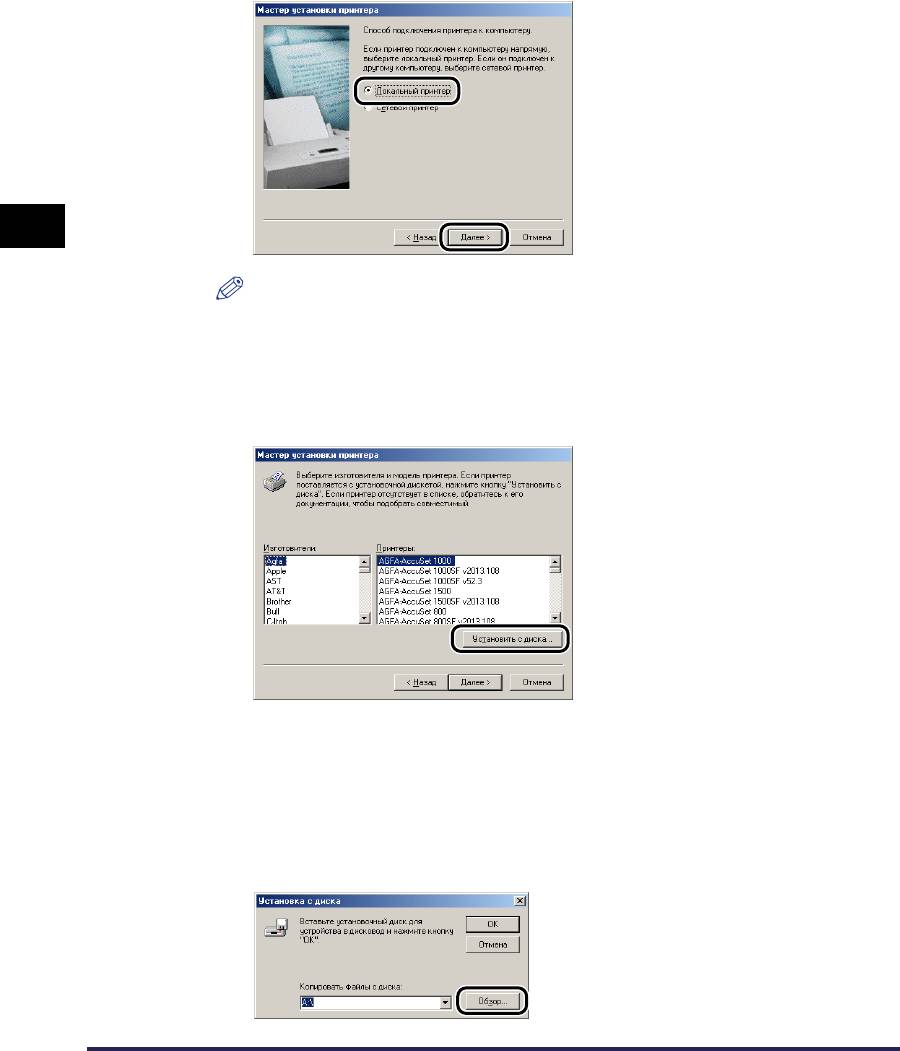
3
Выберите [Локальный принтер] и нажмите кнопку
[Далее].
3
ПРИМЕЧАНИЕ
Это окно не выводится, если сетевые параметры не настроены.
4
Нажмите кнопку [Установить с диска].
Для Windows 98: Нажмите кнопку [Установить].
5
Вставьте входящий в комплект компакт-диск "LBP5000
User Software" в устройство чтения компакт-дисков и
Установка и настройка программного окружения принтера
нажмите кнопку [Обзор].
Если запустится программа установки с компакт-диска, нажмите кнопку
[Выход].
3-36
Установка программного обеспечения CAPT
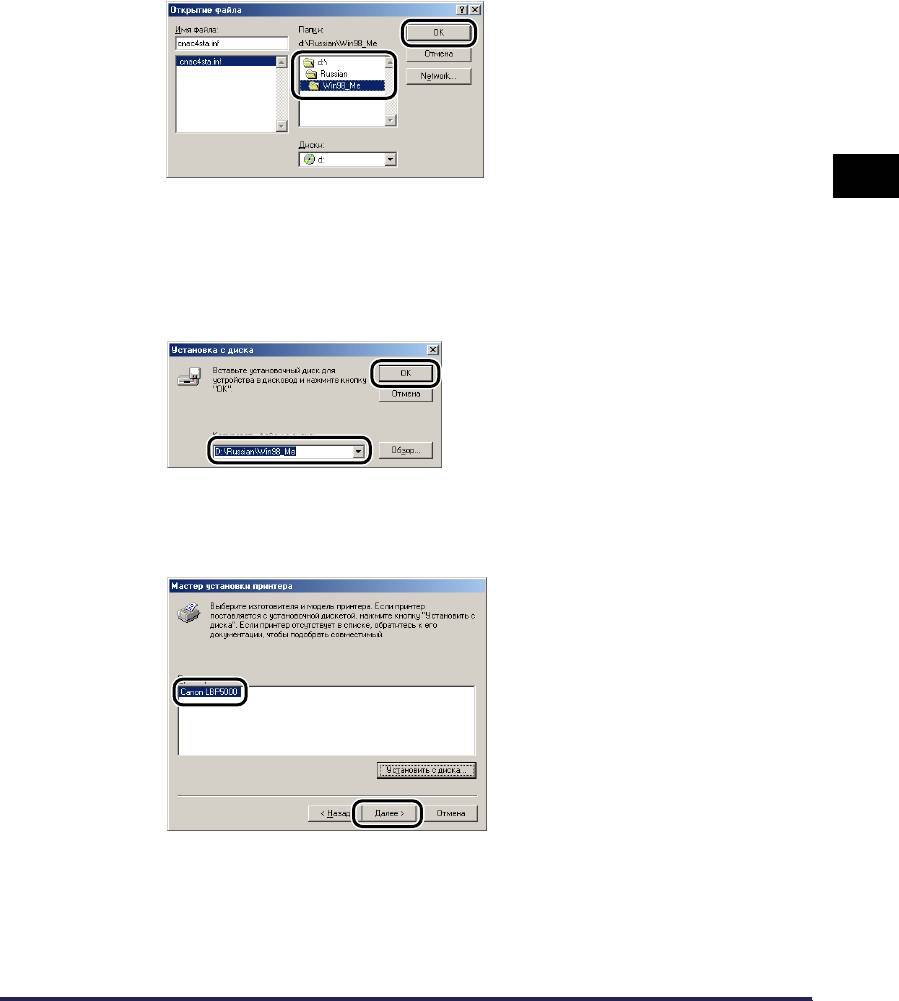
6
Выберите [D:\Russian\Win98_Me] и нажмите кнопку [OK].
В этом руководстве имя устройства чтения компакт-дисков обозначено
символом "D:". В зависимости от используемого компьютера название
устройства чтения компакт-диска может отличаться.
3
7
Проверьте содержимое окна [Копировать файлы с
диска], затем нажмите [OK].
Например, если [D:] - устройство чтения компакт-дисков, будет выведено
[D:\Russian\Win98_Me].
8
Выберите имя данного принтера в [Принтеры], затем
нажмите кнопку [Далее].
Установка и настройка программного окружения принтера
Установка программного обеспечения CAPT
3-37
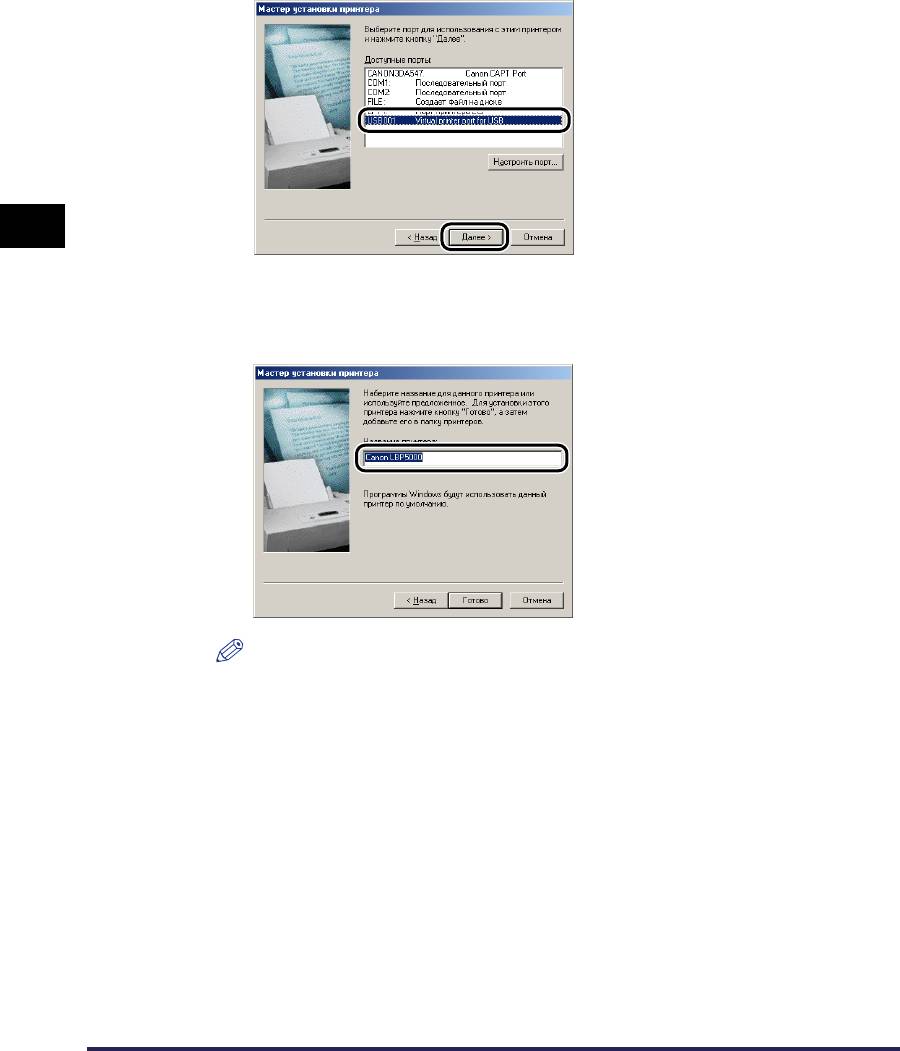
9
Выберите порт USB для подключения этого принтера, а
затем нажмите кнопку [Далее].
3
10
В окне [Название принтера] введите новое название, если
требуется изменить имя принтера.
ПРИМЕЧАНИЕ
Если на компьютере уже был установлен другой драйвер принтера, появится
сообщение <Использовать этот принтер по умолчанию в среде Windows?>. В
таком случае выберите [Да] или [Нет].
11
Нажмите кнопку [Готово].
Установка и настройка программного окружения принтера
Начнется копирование файлов.
3-38
Установка программного обеспечения CAPT
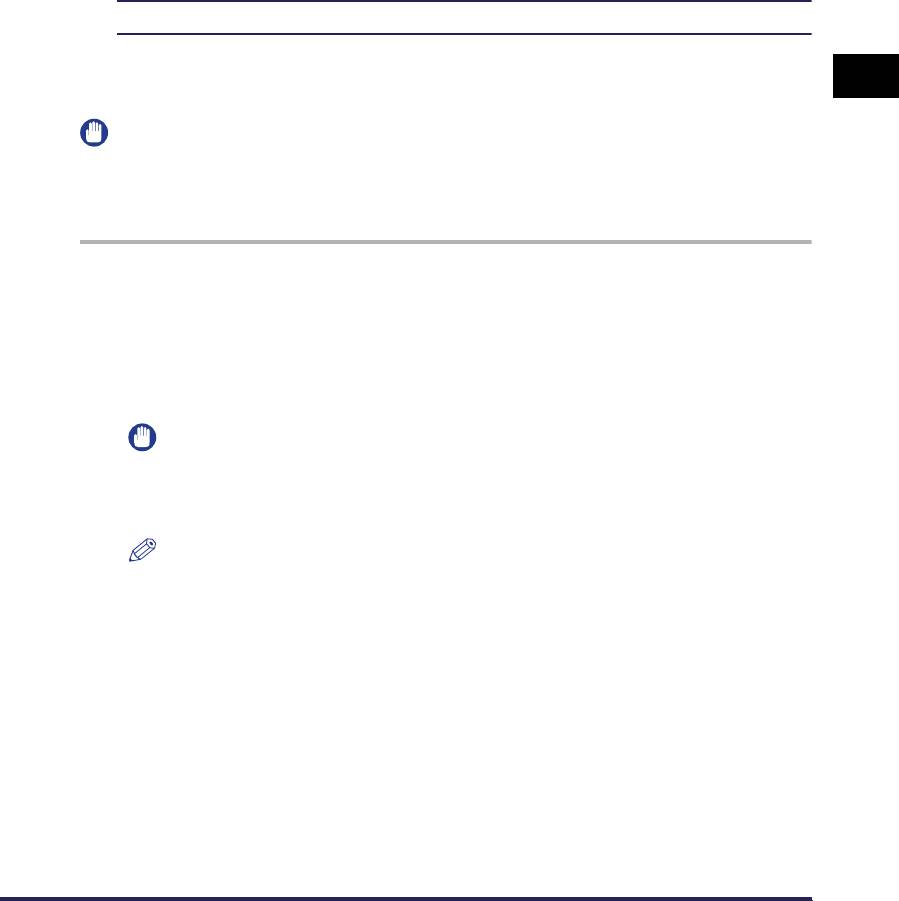
12
Когда появится диалоговое окно завершения установки,
нажмите [ОК].
13
Если принтер и компьютер не подключены, выключите
компьютер, подключите компьютер и принтер кабелем
USB, а затем включите их.
Установка драйвера принтера завершена.
Для Windows 2000
3
ВАЖНО
Перед печатью пробной страницы убедитесь в том, что принтер правильно
подключен к компьютеру и что принтер включен до начала установки
программного обеспечения CAPT.
1
Включите компьютер и запустите Windows 2000.
2
Войдите в систему в качестве пользователя из группы
Администраторов.
ВАЖНО
Если автоматически запустится мастер установки оборудования Plug and
Play, нажмите кнопку [Отмена] и установите программное обеспечение CAPT
согласно следующей процедуре.
ПРИМЕЧАНИЕ
Для установки драйвера принтера нужно обладать полным доступом.
Установка и настройка программного окружения принтера
Установка программного обеспечения CAPT
3-39
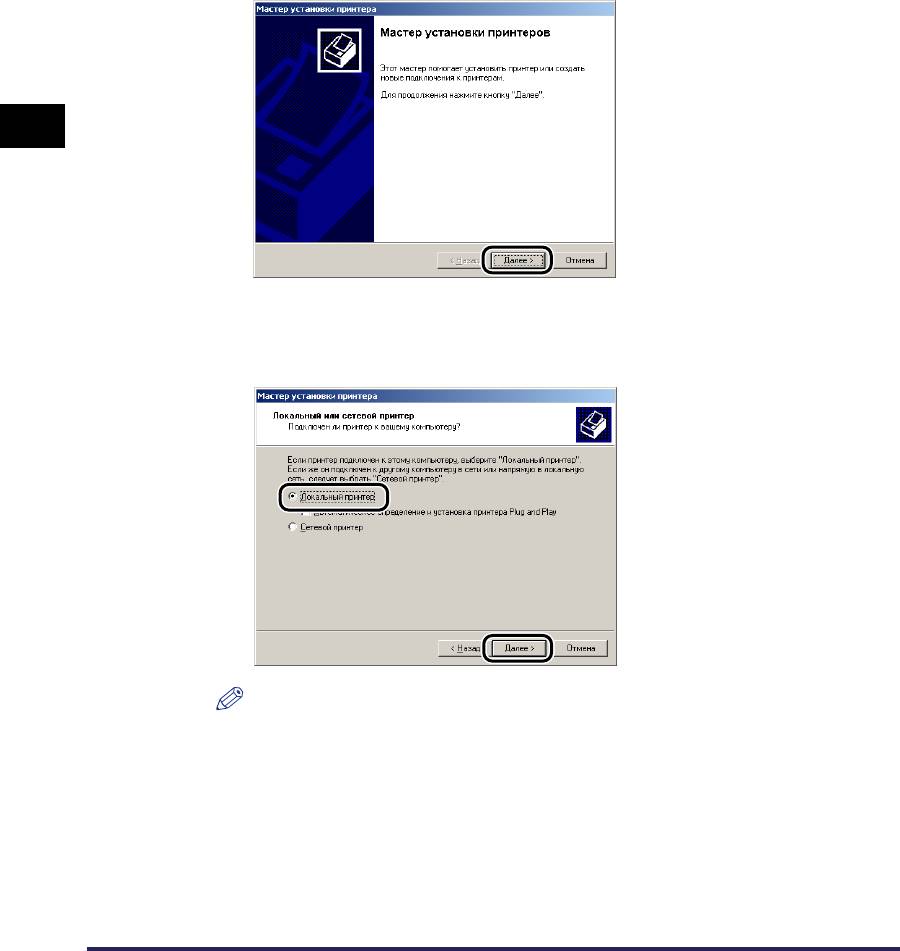
3
В меню [Пуск] выберите [Настройка] ➞ [Принтеры], чтобы
открыть папку [Принтеры]. После этого дважды
щелкните [Установка принтера].
4
Нажмите кнопку [Далее].
3
5
Убедитесь ,что выбран [Локальный принтер], а затем
нажмите [Далее].
ПРИМЕЧАНИЕ
Установка и настройка программного окружения принтера
Не устанавливайте флажок [Автоматическое определение и установка
принтера Plug and Play].
3-40
Установка программного обеспечения CAPT
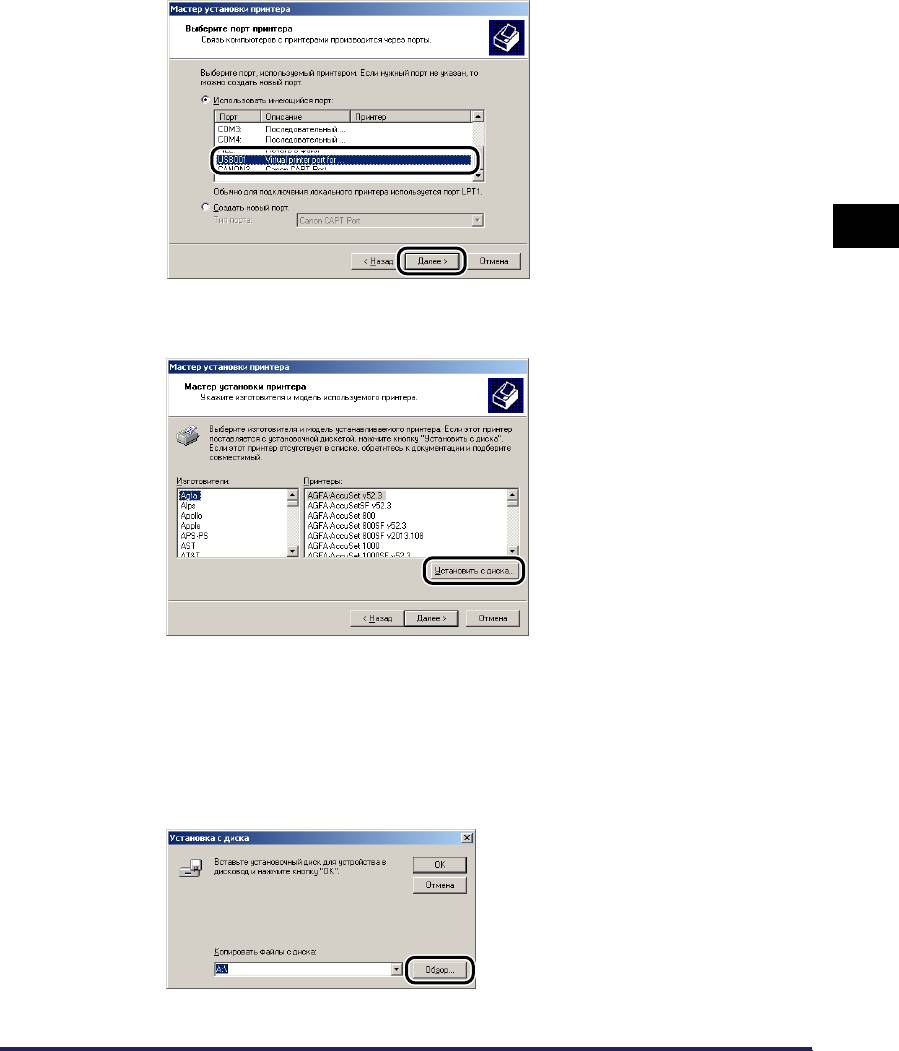
6
Выберите порт USB для подключения этого принтера, а
затем нажмите кнопку [Далее].
3
7
Нажмите кнопку [Установить с диска].
8
Вставьте входящий в комплект компакт-диск "LBP5000
User Software" в устройство чтения компакт-дисков и
нажмите кнопку [Обзор].
Если запустится программа установки с компакт-диска, нажмите кнопку
[Выход].
Установка и настройка программного окружения принтера
Установка программного обеспечения CAPT
3-41
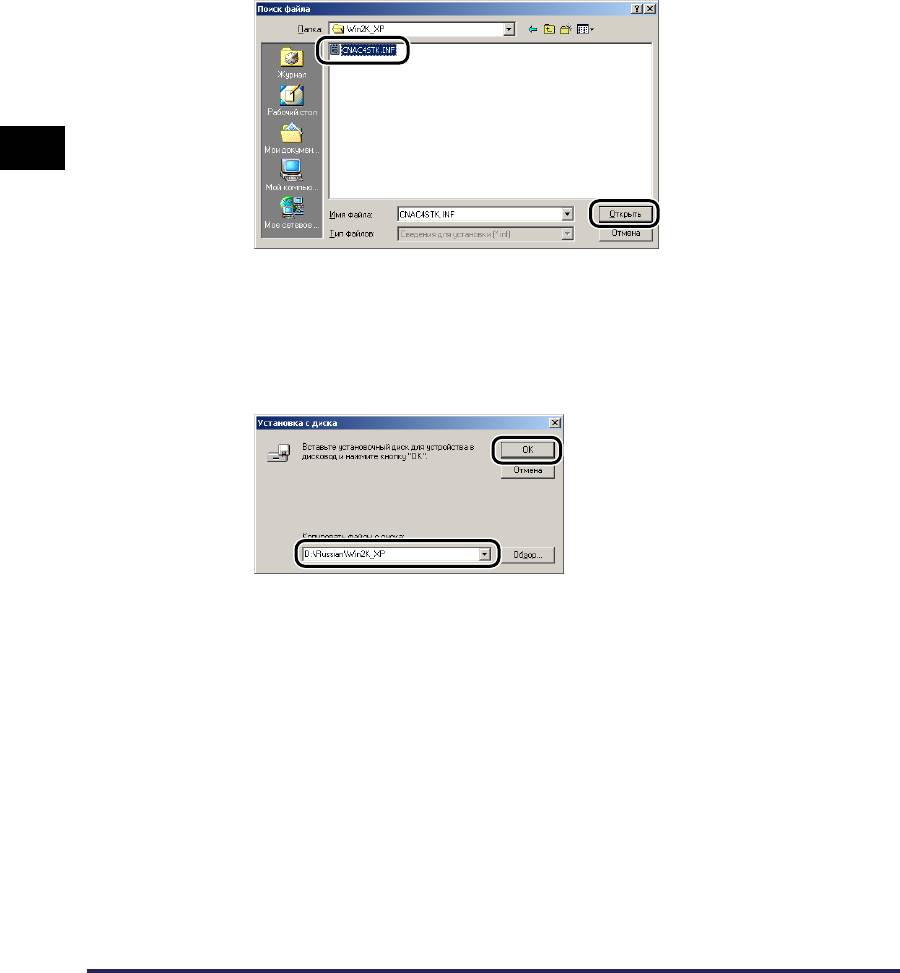
9
Выберите [D:\Russian\Win2K_XP]. Выберите
[CNAC4STK.INF], затем нажмите [Открыть].
В этом руководстве имя устройства чтения компакт-дисков обозначено
символом "D:". В зависимости от используемого компьютера название
устройства чтения компакт-диска может отличаться.
3
10
Проверьте содержимое окна [Копировать файлы с
диска], затем нажмите [OK].
Например, если [D:] - устройство чтения компакт-дисков, будет выведено
[D:\Russian\Win2K_XP].
Установка и настройка программного окружения принтера
3-42
Установка программного обеспечения CAPT
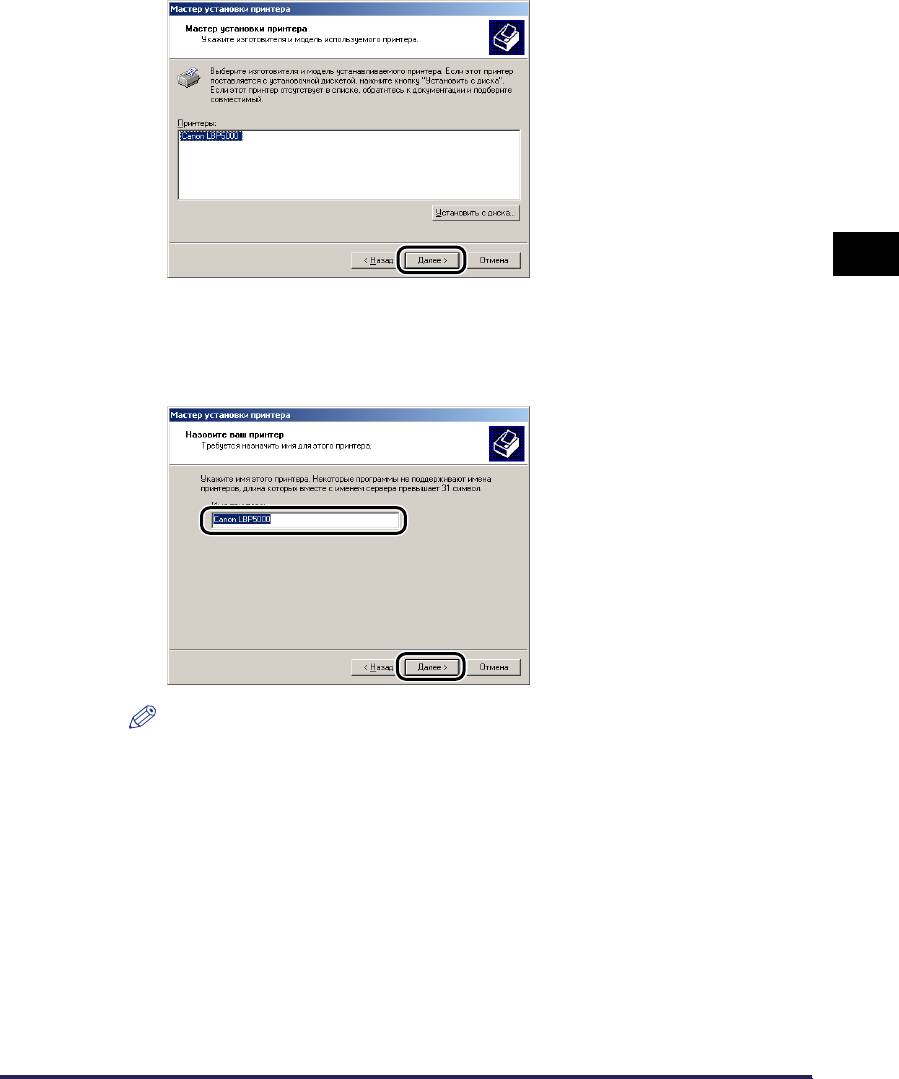
11
Нажмите кнопку [Далее].
3
12
Если имя принтера требуется изменить, введите новое
имя в окне [Имя принтера], затем нажмите [Далее].
ПРИМЕЧАНИЕ
Если на компьютере уже был установлен другой драйвер принтера, появится
сообщение <Использовать этот принтер по умолчанию в среде Windows?> . В
таком случае выберите [Да] или [Нет].
Установка и настройка программного окружения принтера
Установка программного обеспечения CAPT
3-43
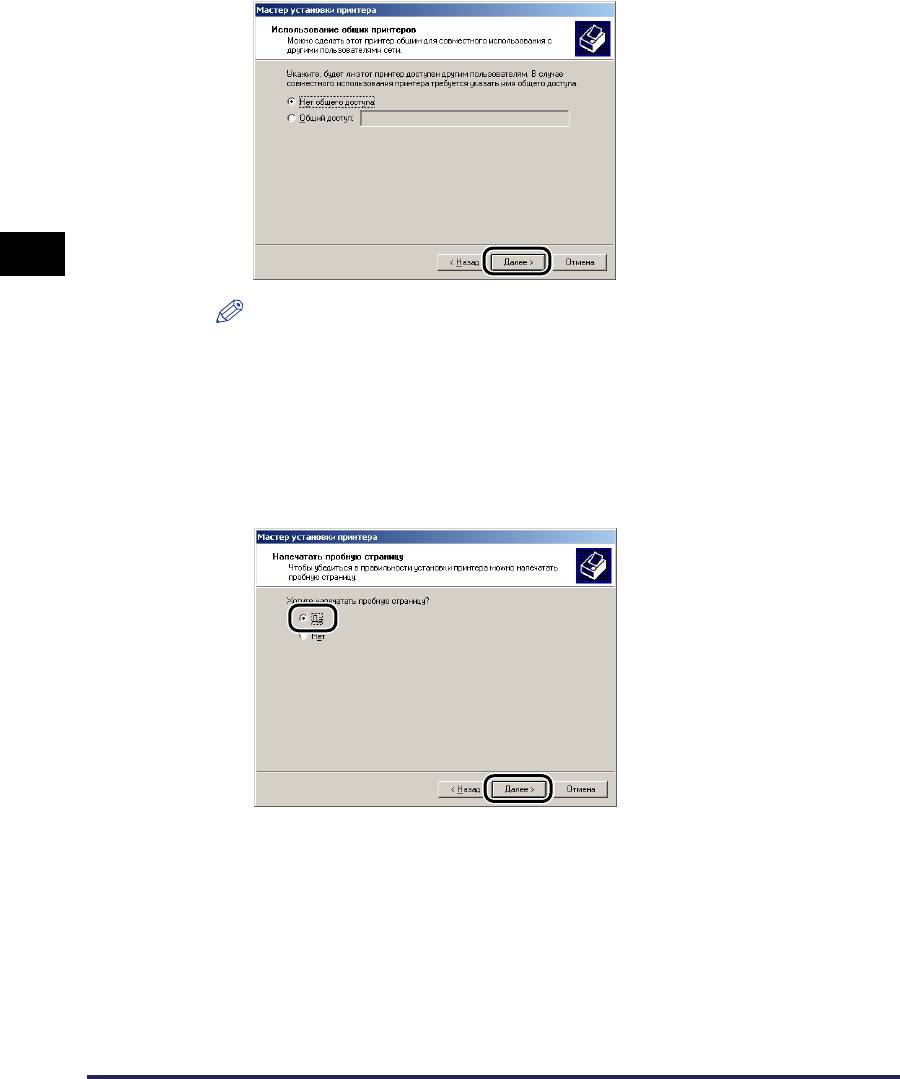
13
Нажмите кнопку [Далее].
3
ПРИМЕЧАНИЕ
Если данный принтер работает в сети в режиме совместного
использования, выберите [Общий ресурс], затем нажмите [Далее]. Появится
экран для ввода [Каталог] и [Заметки]. Введите эти данные нужным образом,
затем нажмите [Далее].
14
При печати пробной страницы нажмите [Да], затем
нажмите [Далее].
Установка и настройка программного окружения принтера
3-44
Установка программного обеспечения CAPT
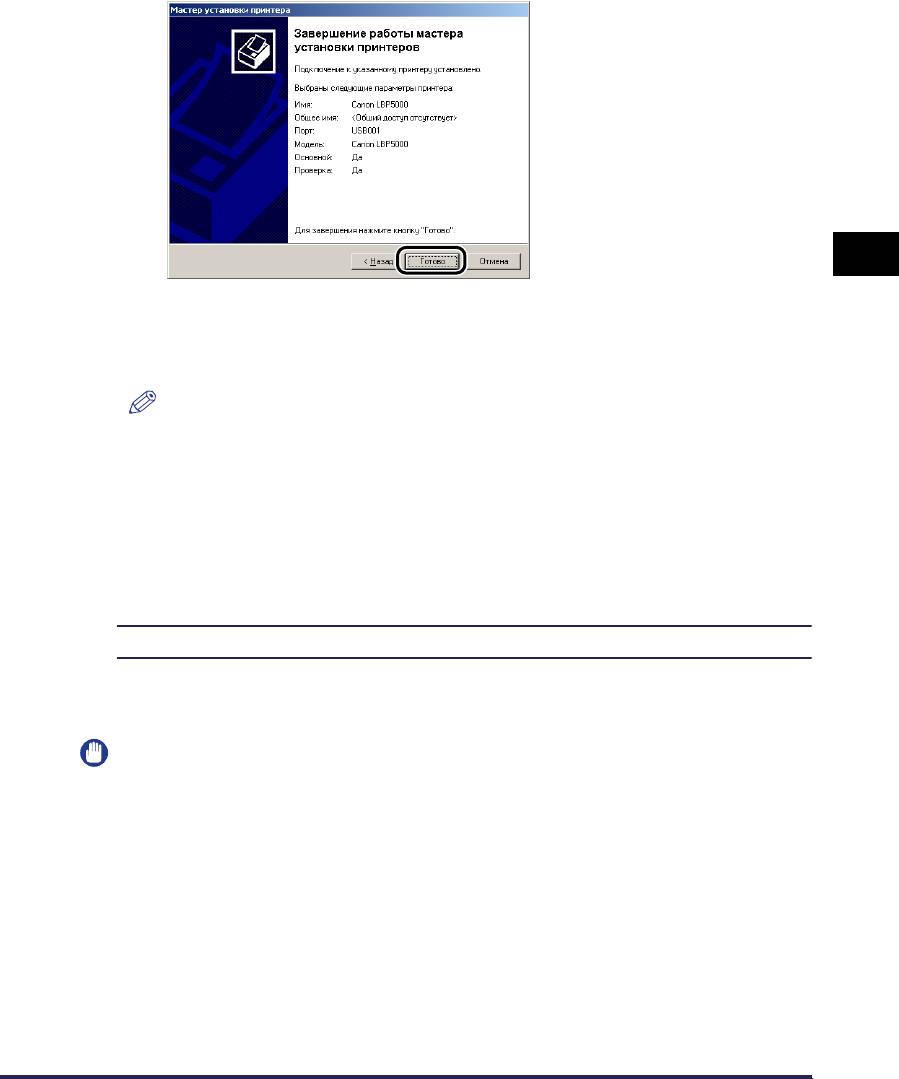
15
Нажмите кнопку [Готово].
3
Начнется копирование файлов.
По окончании печати пробной страницы появится диалоговое окно.
Нажмите [OK], чтобы закрыть это диалоговое окно.
ПРИМЕЧАНИЕ
Если отображается диалоговое окно [Цифровая подпись не найдена],
нажмите кнопку [Да].
16
Если принтер и компьютер не подключены, выключите
компьютер, подключите компьютер и принтер кабелем
USB, а затем включите их.
Установка драйвера принтера завершена.
Для Windows XP/Server 2003
ВАЖНО
Перед печатью пробной страницы убедитесь в том, что принтер правильно
подключен к компьютеру и что принтер включен до начала установки
программного обеспечения CAPT.
Установка и настройка программного окружения принтера
Установка программного обеспечения CAPT
3-45
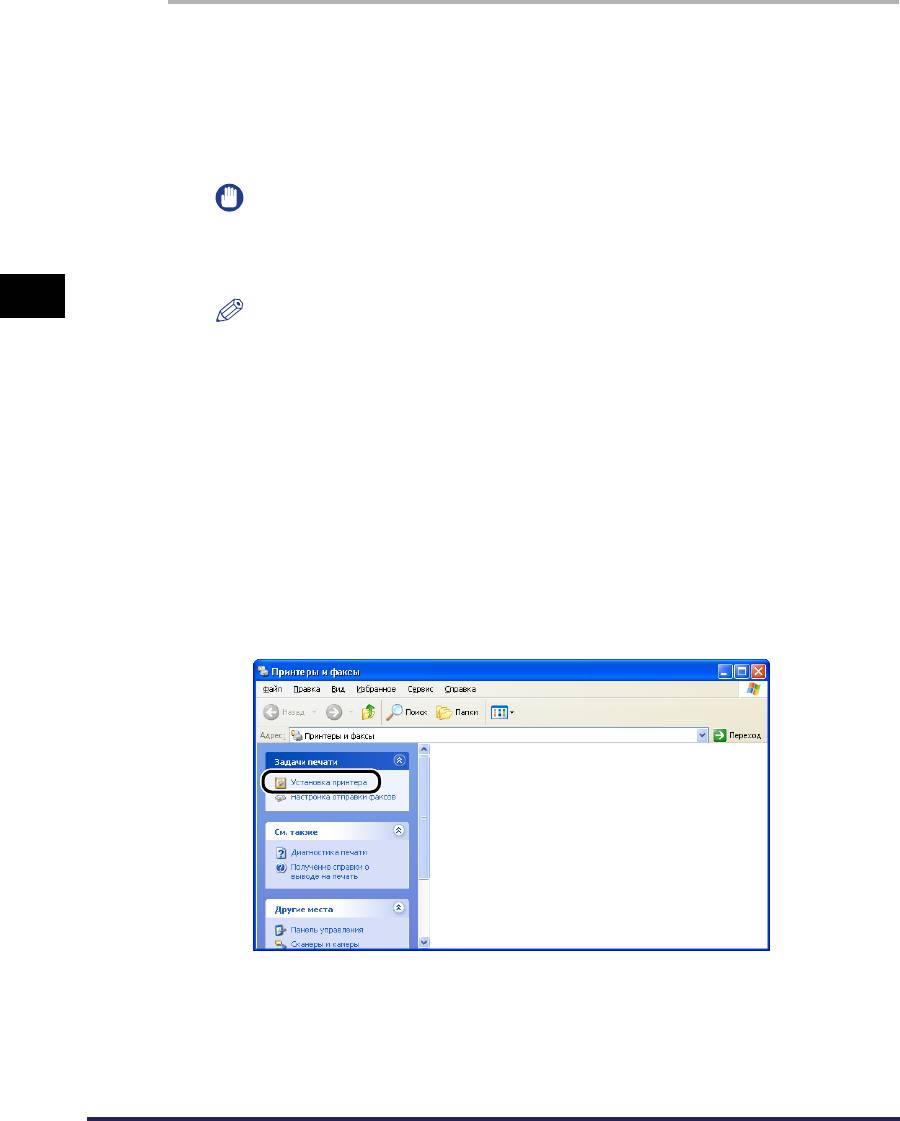
1
Включите компьютер и запустите Windows XP/Server 2003.
2
Войдите в систему в качестве пользователя из группы
Администраторов.
ВАЖНО
Если автоматически запустится мастер установки оборудования Plug and
Play, нажмите кнопку [Отмена] и установите программное обеспечение CAPT
согласно следующей процедуре.
3
ПРИМЕЧАНИЕ
Для установки драйвера принтера нужно обладать полным доступом.
3
Откройте папку [Принтеры и факсы].
Для Windows XP Professional/Server 2003:
В меню [Пуск] выберите [Принтеры и факсы].
Для Windows XP Home Edition:
Выберите пункт [Панель управления] в меню [Пуск], затем нажмите
[Принтеры и другое оборудование] ➞ [Принтеры и факсы].
4
Щелкните [Установка принтера].
Для Windows Server 2003: Дважды щелкните [Установка принтера].
Установка и настройка программного окружения принтера
3-46
Установка программного обеспечения CAPT
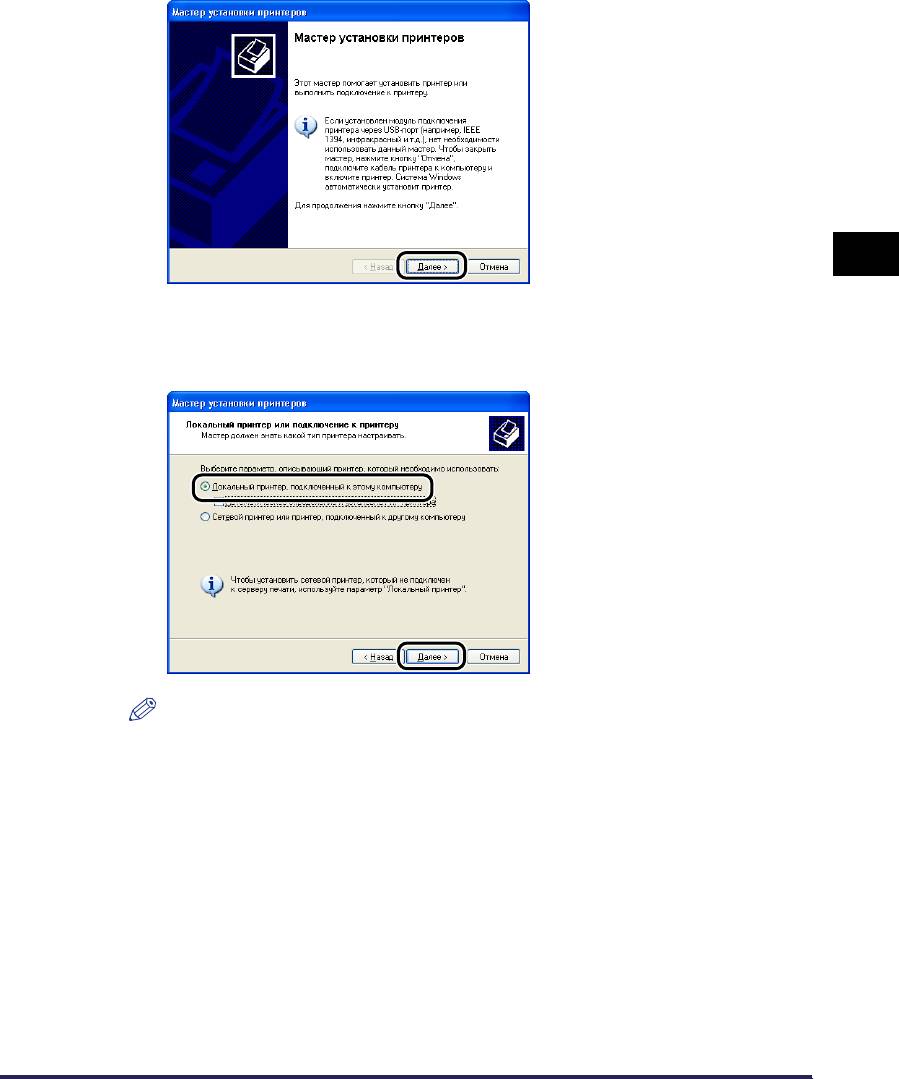
5
Нажмите кнопку [Далее].
3
6
Выберите [Локальный принтер, подключенный к зтому
компьютеру], затем нажмите кнопку [Далее].
ПРИМЕЧАНИЕ
Не устанавливайте флажок [Автоматическое определение и установка
принтера Plug and Play].
Установка и настройка программного окружения принтера
Установка программного обеспечения CAPT
3-47
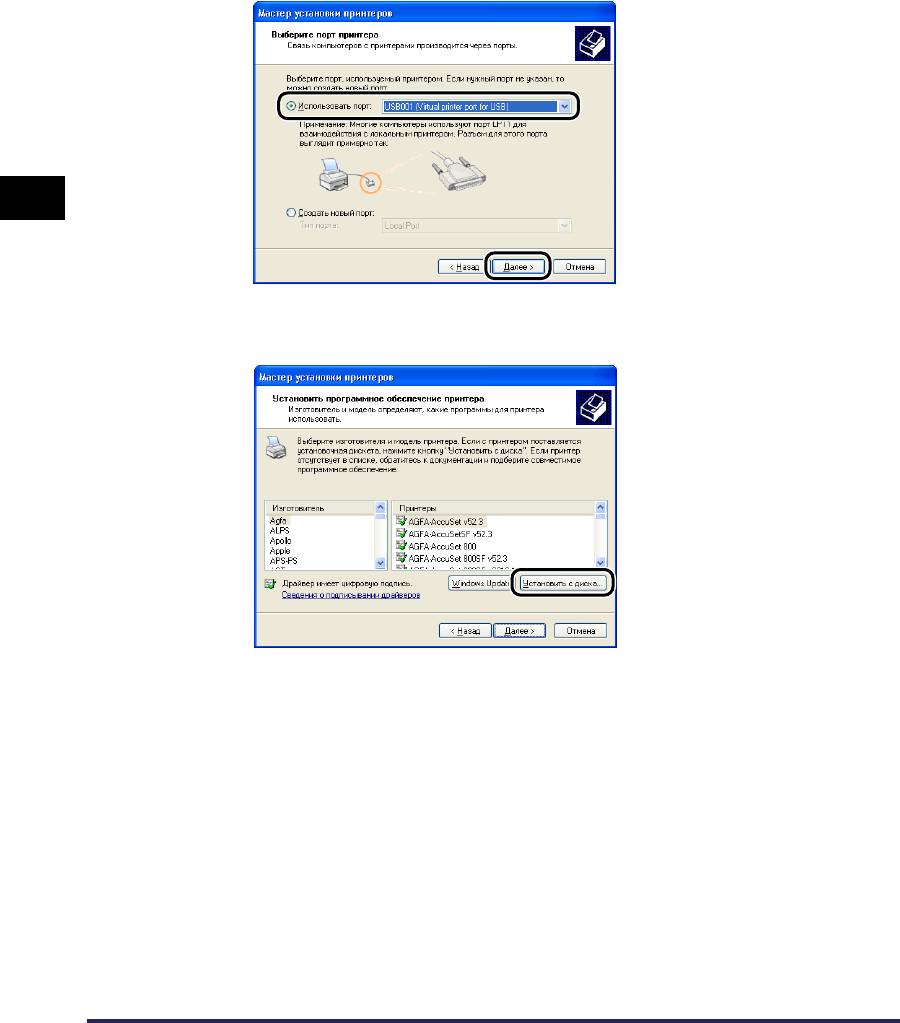
7
Убедитесь, что выбран параметр [Использовать порт],
затем выберите порт USB, к которому будет подключен
принтер, и нажмите кнопку [Далее].
3
8
Нажмите кнопку [Установить с диска].
Установка и настройка программного окружения принтера
3-48
Установка программного обеспечения CAPT
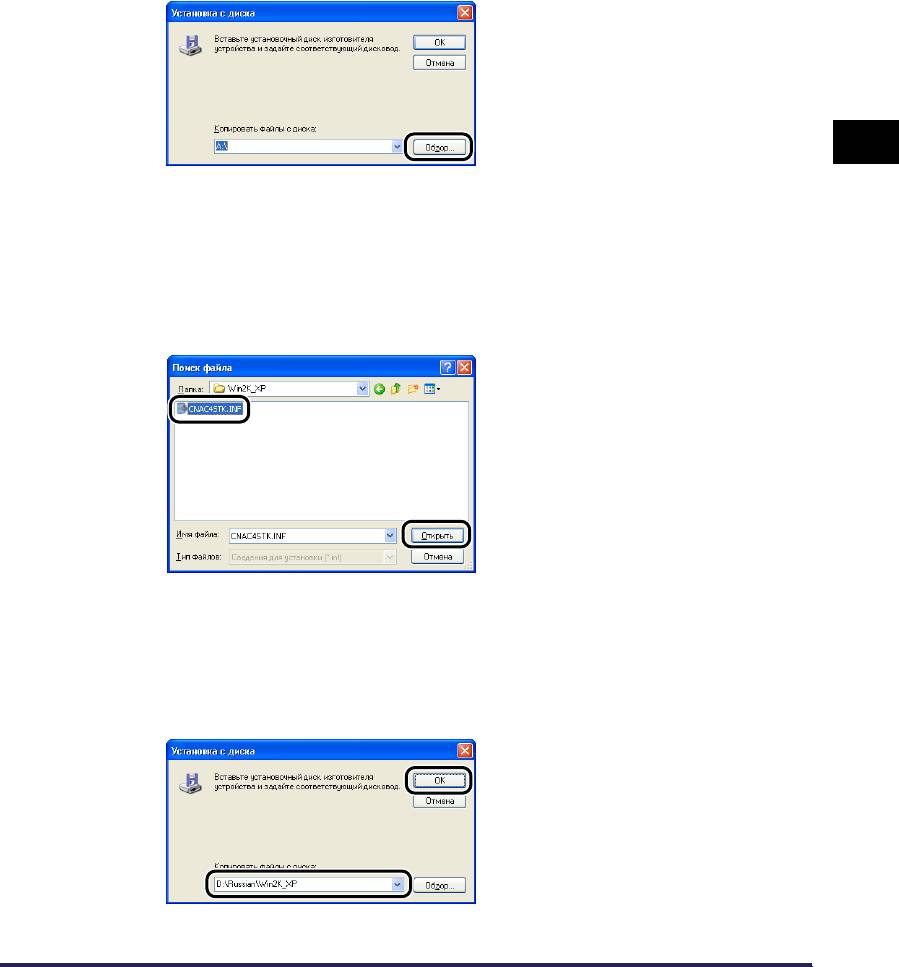
9
Вставьте входящий в комплект компакт-диск "LBP5000
User Software" в устройство чтения компакт-дисков и
нажмите кнопку [Обзор].
Если запустится программа установки с компакт-диска, нажмите кнопку
[Выход].
3
10
Выберите [D:\Russian\Win2K_XP]. Выберите
[CNAC4STK.INF], затем нажмите [Открыть].
В этом руководстве имя устройства чтения компакт-дисков обозначено
символом "D:". В зависимости от используемого компьютера название
устройства чтения компакт-диска может отличаться.
11
Проверьте содержимое окна [Копировать файлы с
диска], затем нажмите [OK].
Например, если [D:] - устройство чтения компакт-дисков, будет выведено
[D:\Russian\Win2K_XP].
Установка и настройка программного окружения принтера
Установка программного обеспечения CAPT
3-49
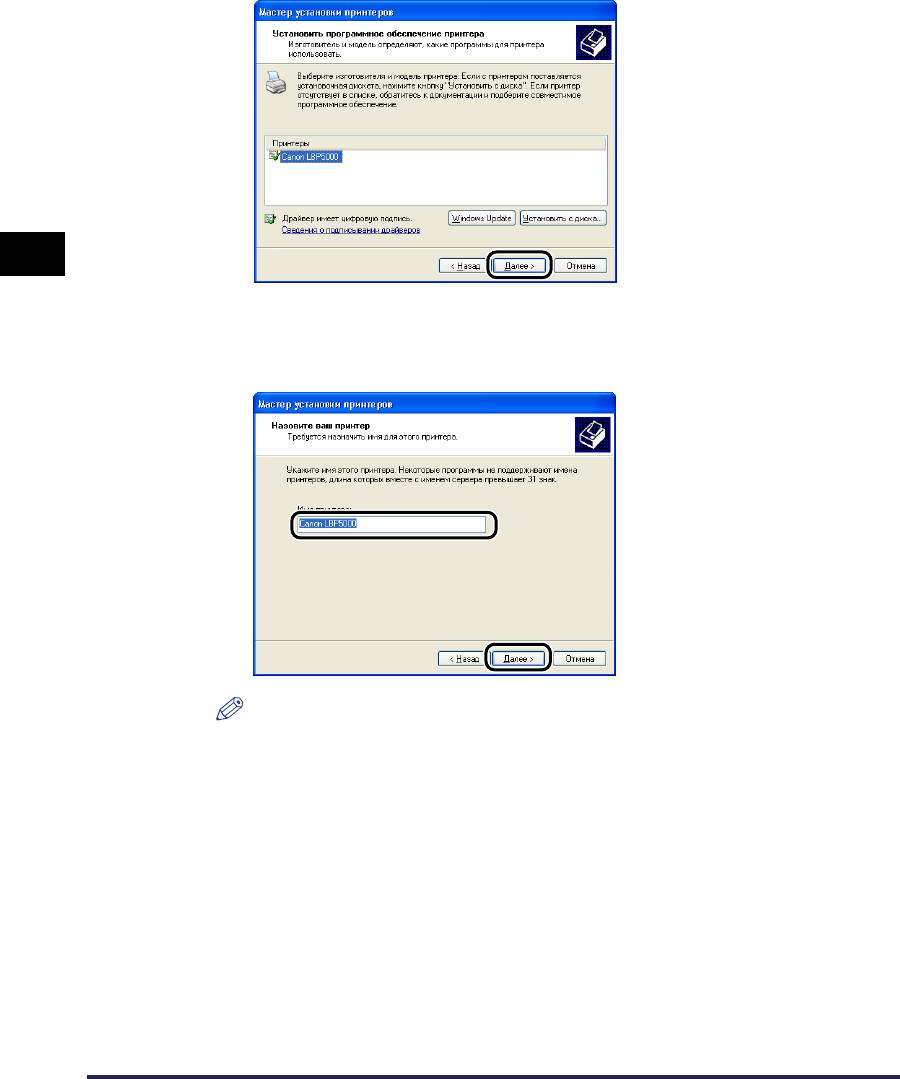
12
Нажмите кнопку [Далее].
3
13
Если имя принтера требуется изменить, введите новое
имя в окне [Имя принтера], затем нажмите [Далее].
ПРИМЕЧАНИЕ
Если на компьютере уже был установлен другой драйвер принтера, появится
сообщение <Использовать этот принтер по умолчанию?>. В таком случае
выберите [Да] или [Нет].
Установка и настройка программного окружения принтера
3-50
Установка программного обеспечения CAPT

14
Нажмите кнопку [Далее].
3
ПРИМЕЧАНИЕ
Если данный принтер работает в сети в режиме совместного
использования, выберите [Сетевое имя], затем нажмите [Далее]. Появится
экран для ввода [Каталог] и [Заметки]. Введите эти данные нужным образом,
затем нажмите [Далее].
15
При печати пробной страницы нажмите [Да], затем
нажмите [Далее].
Установка и настройка программного окружения принтера
Установка программного обеспечения CAPT
3-51






